Google Asistan'ın yapabileceği pek çok şey vardır ; güçlü sesli asistan, genel bilgiyle ilgili sorularınızı yanıtlamaktan akıllı ev cihazlarınızı kontrol etmeye kadar gidebilir .
Google Asistan'ın en iyi özelliklerinden biri, ister akıllı telefonunuzdaki Google Asistan uygulamasını, ister bir Google Home hoparlörünü veya Android TV'nizi kullanın, müziğinizi çalma ve kontrol etme yeteneğidir .
Google Asistan ile müzik çalmak daha kolay olamazdı - ancak nasıl başlayacağınızdan emin değilseniz, melodilerinizi patlatmak için süper akıllı ses yardımcısını nasıl kullanacağınıza ilişkin bu kullanışlı kılavuzu bir araya getirdik.
- Google Asistan her durumda nasıl kullanılır?
Google Asistan ile müzik çalmak için neye ihtiyacım var?
Başlamadan önce akıllı telefonunuza Google Asistan uygulamasını indirmiş olmanız gerekir; bu uygulama iOS'ta ücretsiz olarak mevcuttur ve uygun Android telefonlarda yüklü olarak gelir.
Ayrıca, Google Home Mini , Google Home Max , Google Home Hub ve Google Next Hub Max gibi yerleşik Google Asistan ile akıllı bir hoparlöre veya akıllı ekrana ihtiyacınız olacak .
Google Asistan ayrıca Sonos One , Marshall Stanmore II Voice ve JBL Link Bar gibi bir dizi üçüncü taraf hoparlörde yerleşik olarak gelir .
Kurulum işlemi farklı cihazlar arasında farklılık gösterir ancak genellikle akıllı telefonunuzda Google Home uygulamasını açmanız ve Google Asistan akıllı hoparlörünüzü kurmak için adımları uygulamanız gerekir; cihaz uygulamada otomatik olarak görünmezse, simgesine dokunun. 'eklemek'. Ardından, 'cihaz kur'u ve ardından 'yeni cihazlar kur'u seçin.
Ardından, konumunuzu seçin ve 'ileri'ye dokunun; kurulum işlemini tamamlamak için adımları takip edebilirsiniz.
Bunu yaptıktan sonra, akıllı hoparlörünüz için bir takma ad belirleyebilir ve onları evinizdeki belirli bir odaya atayabilirsiniz; bu, ortalıkta dolaşan çok sayıda farklı akıllı cihazınız varsa yararlıdır.
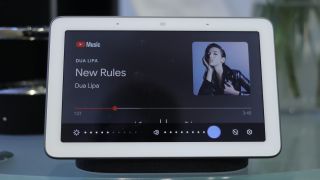
Google Asistan hoparlörünüzde nasıl müzik çalarsınız?
Google Asistan akıllı hoparlörünüzde müzik dinlemek için "OK Google" demeniz ve sesli asistana bir komut vermeniz yeterlidir.
Örneğin, Google'dan "Spotify'da The Kinks'ten Waterloo Sunset'i çalmasını" veya "Google Play'de Ariana Grande'yi çalmasını" istersiniz. Google Asistan'dan belirli bir türde veya ruh halinde müzik çalmasını da isteyebilirsiniz, örneğin yemek pişirmek için müzik veya rock müzik.
Müzik çalmayı kontrol etmek için de sesinizi kullanabilirsiniz; Google Asistan'dan müziğinizi duraklatmasını, ses seviyesini değiştirmesini ve parçaları atlamasını istemeniz yeterlidir.
Varsayılan bir müzik hizmeti nasıl seçilir
Müziğinizi tek bir yerden yayınlamak istiyorsanız, akıllı hoparlörünüzde varsayılan bir müzik hizmeti ayarlayabilirsiniz. Bunu yapmak için Google Home uygulamasını açmanız, Ayarlar'a ve ardından Hizmetler'e dokunmanız gerekir.
Oradan Müzik'i seçin ve Spotify , Google Play Müzik, Amazon Music Unlimited veya Tidal gibi tercih ettiğiniz müzik hizmetini seçin .
Google Asistan ile de radyo dinleyebilirsiniz; tıpkı bir akış platformundan müzik çalarken Google'dan belirli bir radyo istasyonunu ayarlamasını ve çalmayı sesinizi kullanarak kontrol etmesini isteyebileceğiniz gibi.
Google Asistan ile çok odalı ses nasıl kurulur?
Birden fazla Google Asistan uyumlu akıllı hoparlörünüz varsa, her hoparlörde aynı anda müzik çalarak tüm evinizi sesle doldurabilirsiniz; hoparlörlerinizin aynı WiFi ağına bağlı olması yeterlidir.
Akıllı telefonunuzda Google Home uygulamasını açın ve Cihazlar'a gidin. Menü düğmesine dokunun ve Grup Oluştur'a tıklayın. Bu gruba örneğin 'Ev' gibi bir takma ad verebilirsiniz; Bunu yaptıktan sonra grupta olmasını istediğiniz tüm cihazları seçin ve kaydedin.
Artık tüm bu cihazlardan aynı anda müzik çalabilirsiniz. Basitçe "Ok Google, Evde Beyoncé çal" deyin ve eviniz Crazy In Love'ın tatlı sesiyle dolsun.
